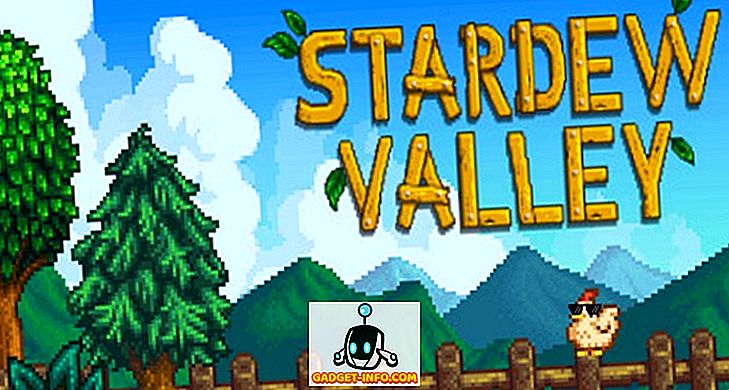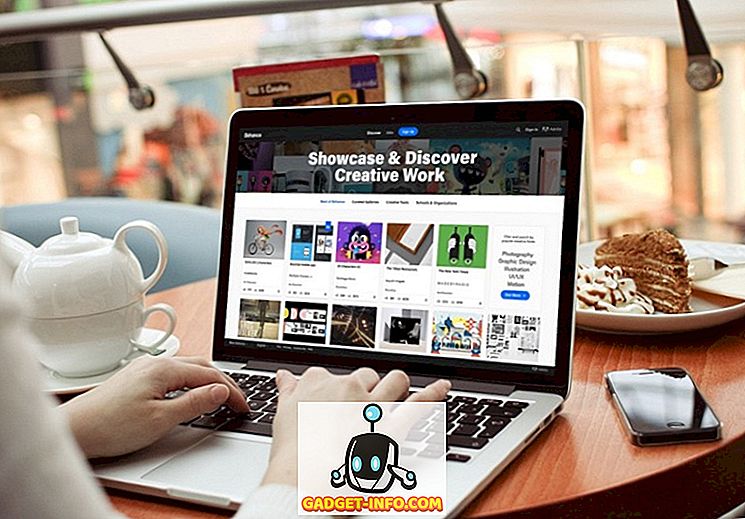Το VLC Media Player είναι ένα από τα πιο δημοφιλή λογισμικά για την παρακολούθηση βίντεο σε PC και Mac. Υποστηρίζει ένα τεράστιο φάσμα μορφών αρχείων ήχου και βίντεο, το οποίο έχει κάνει ένα must-have σε κάθε υπολογιστή και Mac. Παίρνετε επίσης πολλά εκπληκτικά χαρακτηριστικά και λειτουργίες πολυμέσων χωρίς να πληρώνετε τίποτα, πράγμα που το κάνει να κλέβετε. Από τα πολλά δροσερά χαρακτηριστικά, το VLC παρέχει τη δυνατότητα τηλεχειρισμού από μια συσκευή Android ή iOS. Έτσι, εάν έχετε ένα iPhone ή ένα smartphone Android, μπορείτε να το χρησιμοποιήσετε ως τηλεχειριστήριο για VLC στον υπολογιστή σας ή στο Mac. Αυτό θα πρέπει να είναι χρήσιμο όταν παρακολουθείτε μια ταινία με μια ομάδα ανθρώπων και δεν θέλετε να σηκωθείτε για να μειώσετε την ένταση ή να προχωρήσετε μπροστά. Λοιπόν, ας δούμε πώς μπορείτε να χρησιμοποιήσετε το Android ή το iOS σε τηλεχειριστήριο VLC που εκτελείται σε PC ή Mac:
Σημείωση: Δοκιμάσαμε τη διαδικασία χρησιμοποιώντας έναν υπολογιστή με Windows και ένα smartphone Android, αλλά η διαδικασία θα πρέπει να είναι η ίδια εάν χρησιμοποιείτε μια συσκευή Mac ή μια συσκευή iOS.
Απαιτήσεις
- Ένα σύστημα Windows ή macOS με την τελευταία έκδοση του VLC εγκατεστημένο.
- Μια συσκευή Android ή iOS
- Ένα κοινό δίκτυο WiFi στο οποίο είναι συνδεδεμένο τόσο ο υπολογιστής σας όσο και η συσκευή σας Android / iOS .
- VLC Mobile App Remote ( Android ) ( iOS )
Αποκτήστε το VLC Media Player έτοιμο για PC ή Mac
1. Πριν ξεκινήσετε τη διαδικασία, θα πρέπει να βεβαιωθείτε ότι έχετε εγκαταστήσει την τελευταία έκδοση του VLC. Μπορείτε να ελέγξετε ότι κάνοντας κλικ στο " Βοήθεια " από τη γραμμή μενού του VLC και επιλέγοντας την επιλογή "Πληροφορίες" .

2. Το επόμενο βήμα είναι να ρυθμίσετε το VLC, ώστε να μπορείτε να το ελέγξετε από το Android ή το iOS. Για αυτό, πρέπει να πάτε στο " Εργαλεία " και κάντε κλικ στις " Προτιμήσεις " επιλογή. Μπορείτε επίσης να χρησιμοποιήσετε τη συντόμευση Ctrl + P για να κάνετε το ίδιο.

3. Στο παράθυρο " Προτιμήσεις ", απλά κάντε κλικ στο κουμπί " Όλα " από την ομάδα " εμφάνιση ρυθμίσεων " στην κάτω αριστερή γωνία του παραθύρου.

4. Τώρα, στην πτυσσόμενη λίστα στην αριστερή πλευρά, κάντε κλικ στην επιλογή " Κύριες διεπαφές " στην ομάδα " Διεπαφή" . Εδώ, θα πρέπει να ενεργοποιήσετε το πλαίσιο ελέγχου δίπλα στην επιλογή " Web" .

5. Τώρα, πρέπει να επεκτείνετε την επιλογή " Κύριες διεπαφές " στην ομάδα " Διεπαφή " και να κάνετε κλικ στο " Lua " επιλογή. Εδώ πρέπει να ορίσετε έναν κωδικό πρόσβασης για την πύλη σας μεταξύ του υπολογιστή και του τηλεφώνου. Μόλις τελειώσετε με αυτό, κάντε κλικ στο κουμπί " Αποθήκευση " και κλείστε το VLC.

6. Τώρα, ανοίξτε ξανά τη συσκευή και θα σας ζητήσει δικαιώματα για να επιτρέψετε την πρόσβαση στο Τείχος προστασίας των Windows. Πρέπει να κάνετε κλικ στο κουμπί " Επιτρέπεται η πρόσβαση " και ολοκληρώσατε τη διαμόρφωση του VLC στον υπολογιστή σας.
Έλεγχος VLC από το Android
1. Όπως αναφέρεται στις απαιτήσεις, θα χρησιμοποιήσουμε την εφαρμογή VLC Mobile Remote (δωρεάν με αγορές εντός εφαρμογής).
2. Όταν ανοίξετε την εφαρμογή, θα πρέπει να την ρυθμίσετε τοποθετώντας τη διεύθυνση IP του υπολογιστή σας και τον κωδικό πρόσβασης που ορίσατε πριν από τον κωδικό Lua της VLC. Βεβαιωθείτε ότι έχετε τοποθετήσει τον αριθμό θύρας Lua Telnet στο πλαίσιο Αριθμός θύρας εδώ. Εάν η διεύθυνση IP και ο κωδικός πρόσβασης ταιριάζουν με αυτόν του υπολογιστή σας, θα σας ειδοποιήσει με ειδοποίηση ώθησης.

3. Μόλις τελειώσετε με τη διαμόρφωση, πρέπει να πατήσετε το όνομα του υπολογιστή σας . Θα σας δείξει μια σελίδα, όπου όλες οι μονάδες του υπολογιστή σας παρατίθενται αλφαβητικά. Εδώ, πατήστε στην επιθυμητή μονάδα δίσκου και επιλέξτε ένα αρχείο βίντεο της επιλογής σας . Θα δείτε το βίντεο να αναπαράγεται αυτόματα σε VLC στον υπολογιστή σας.

4. Στη συνέχεια, θα έχετε τη δυνατότητα να ελέγχετε διάφορες λειτουργίες του VLC από την οθόνη του τηλεφώνου σας, όπως αναπαραγωγή, υπότιτλοι βίντεο, εναλλαγή πλήρους οθόνης, ρυθμίσεις αναλογίας οθόνης και ούτω καθεξής.

Έλεγχος VLC από iPhone ή iPad
1. Η εφαρμογή VLC Mobile Remote είναι επίσης διαθέσιμη δωρεάν στο App Store. Μπορείτε να το κατεβάσετε σε οποιαδήποτε συσκευή iOS (δωρεάν αγορές εντός εφαρμογής).
2. Ακριβώς όπως το αντίστοιχο του Android, πρέπει να συμπληρώσετε τη διεύθυνση IP και τον κωδικό πρόσβασης που ορίσατε ως κωδικό Lua της VLC στην εφαρμογή. Βεβαιωθείτε ότι τοποθετήσατε εδώ τον αριθμό θύρας Lua Telnet στο πλαίσιο Αριθμός θύρας . Εάν η διεύθυνση IP και ο κωδικός πρόσβασης ταιριάζουν με αυτόν του υπολογιστή σας, θα ειδοποιηθείτε με ειδοποίηση ώθησης.

3. Μόλις τελειώσετε με αυτό, θα πρέπει να βρείτε το όνομα του υπολογιστή σας. Θα σας δείξει μια σελίδα, όπου όλες οι μονάδες του υπολογιστή σας παρατίθενται αλφαβητικά. Απλώς πατήστε στην επιθυμητή μονάδα δίσκου και επιλέξτε ένα αρχείο βίντεο της επιλογής σας . Θα δείτε το βίντεο να παίζει αυτόματα στον υπολογιστή σας.

4. Τώρα, μπορείτε να ελέγξετε το VLC από το iPhone ή το iPad σας. Παίρνετε επιλογές όπως τον έλεγχο της αναπαραγωγής, την επιλογή των γλωσσών υποτίτλων, την εναλλαγή στην πλήρη οθόνη, την επιλογή των επιθυμητών ρυθμίσεων αναλογίας οθόνης κλπ.

Σημείωση: Η εφαρμογή και στις δύο πλατφόρμες διαθέτει αγορές εντός εφαρμογής για να ξεκλειδώσετε ορισμένες λειτουργίες υψηλής ποιότητας, όπως το κλείσιμο του VLC Media Player απευθείας από την εφαρμογή, ορίστε ένα φάκελο ως "Αρχική τοποθεσία", χρησιμοποιήστε το ως απομακρυσμένο από το YouTube και πολλά άλλα.
Μπόνους: Μεταδώστε περιεχόμενο από το Android σε VLC σε υπολογιστή ή Mac
Δεν μπορείτε να ελέγχετε μόνο το VLC στο Mac ή τον υπολογιστή σας από μια συσκευή Android, αλλά μπορείτε ακόμη και να μεταφέρετε περιεχόμενο από το smartphone σας σε VLC. Λοιπόν, μπορείτε να το κάνετε αυτό με την εφαρμογή VLC Direct (δωρεάν με αγορές εντός εφαρμογής).
Πρώτον, θα πρέπει να συνδέσετε την εφαρμογή VLC Direct με το VLC Media Player που εκτελείται σε Windows ή macOS. Η διαδικασία είναι η ίδια όπως παραπάνω. Αφού το κάνετε αυτό, μπορείτε να μεταφέρετε εύκολα το περιεχόμενο του τηλεφώνου σας. Για αυτό, πρέπει να βεβαιωθείτε ότι ο στόχος σας έχει οριστεί ως VLC, όπως φαίνεται στο παρακάτω στιγμιότυπο οθόνης. Στη συνέχεια, πρέπει μόνο να πατήσετε στο επιθυμητό αρχείο πολυμέσων στο τηλέφωνό σας για να το δείτε να εκτελείται στην οθόνη του υπολογιστή σας.

Η εφαρμογή VLC Direct σας επιτρέπει επίσης να χρησιμοποιείτε το smartphone σας ως τηλεχειριστήριο για τον έλεγχο του VLC . Μπορείτε να ελέγξετε το VLC Player στον υπολογιστή σας ή στο Mac με την επιλογή ελέγχου DVD . Το τηλεχειριστήριο έχει μια πολύ απλή διεπαφή, αλλά η εφαρμογή είναι γεμάτη με διαφημίσεις στην ελεύθερη έκδοση.

Δοκιμάστε την εφαρμογή VLC Direct αν είστε έτοιμοι να αντιμετωπίσετε μια καταπληκτική εφαρμογή που έχει μια ενοχλημένη διεπαφή. Υπάρχει μια επιλογή για να απαλλαγείτε από τις διαφημίσεις αγοράζοντας την πλήρη έκδοση μέσω του περίπλοκου συστήματος βασισμένου σε άστρα αγοράς.
ΒΛΕΠΕ ΕΠΙΣΗΣ: 22 Handy VLC Συντομεύσεις πληκτρολογίου για Windows και macOS
Ελέγξτε VLC σε Mac / PC από μια συσκευή Android ή iOS
Λοιπόν, αυτοί ήταν οι τρόποι με τους οποίους μπορείτε να χρησιμοποιήσετε τη συσκευή σας Android ή iOS για να ελέγξετε το VLC στον υπολογιστή σας Windows ή Mac. Υπάρχουν πολλές άλλες εφαρμογές που φέρνουν παρόμοιες λειτουργίες, αλλά είναι περίπλοκες και χαρακτηρίζονται από τα UI. Ωστόσο, εάν γνωρίζετε έναν ευκολότερο τρόπο να το κάνετε ή να βελτιώσετε τις προαναφερθείσες μεθόδους, μη διστάσετε να καταγράψετε τις σκέψεις σας στην παρακάτω ενότητα σχολίων.